如何快速在WPS表格中隔行提取数据
1、首先启动桌面上的excel

2、打开文档
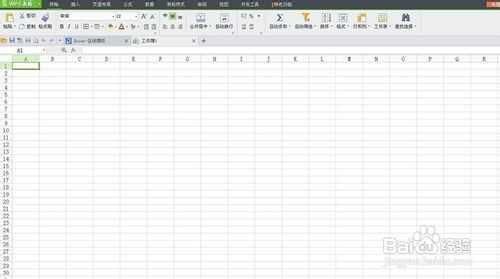
3、我们打开一张表格作为范例讲解,如表1这样的表格,我们现在如果需要提取一部,三部,五部的生产数据,我们就可以采用这种技巧来操作。
表 1

4、首先,我们在部门下边的空白格中依次输入a2,a4,然后同时选中a2,a4两个单元格,向下拖动鼠标填充数据,如表2
表 2
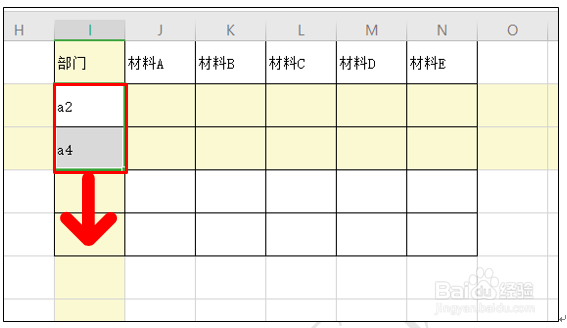
5、然后同时选中这几个单元格,按Ctrl+H键,调出替换窗口,在查找内容处输入a,替换内容输入=a,如表3
表 3

6、然后点击全部替换,确定后,我们就可以看到我们先前输入的内容已经变成了各个部门,如表4
表 4
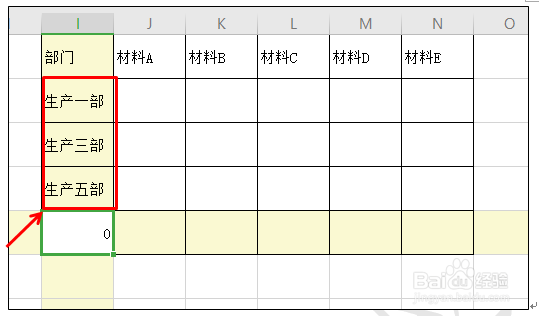
7、然后我们同时选中这几个生产部门单元格,向右拖动鼠标填充其它的空白单元格,我们想要的所有的数据就会被快速的提取出来。如图5
表 5
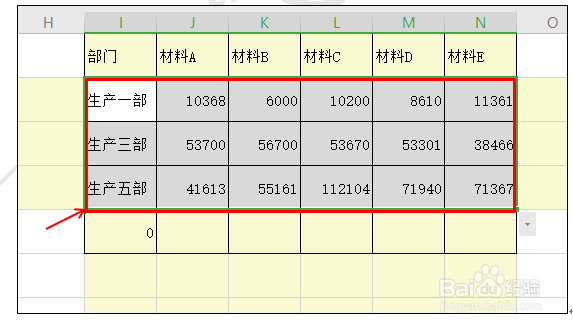
声明:本网站引用、摘录或转载内容仅供网站访问者交流或参考,不代表本站立场,如存在版权或非法内容,请联系站长删除,联系邮箱:site.kefu@qq.com。
阅读量:29
阅读量:195
阅读量:37
阅读量:44
阅读量:69